Zum Migrieren der NSX-V-Cloud-Konten zu NSX-T-Cloud-Konten und Zuordnen vorhandener NSX-V-Objekte in vRealize Automation zu neuen NSX-T-Objekten verwenden Sie die Bildschirmanweisungen zu Migrationsplänen sowie die flankierende Dokumentation.
Vor dem Erstellen des Migrationsplans müssen Sie die auf der Seite Erste Schritte beschriebenen Aufgaben durchführen. Weitere Informationen hierzu finden Sie unter Erste Schritte bei der vRealize Automation NSX-V zu NSX-T-Migration.
Die Seiten des Migrationsplans enthalten aufeinander folgende Schritte, die für die erfolgreiche Migration eines NSX-V-Cloud-Quellkontos und der entsprechenden verknüpften Objekte zu NSX-T in vRealize Automation durchgeführt werden müssen.
Jeder Schritt auf den nummerierten Seiten des Migrationsplans erfordert den erfolgreichen Abschluss der vorherigen Planseite. Der Migrationsplan schreitet linear fort. Jede nummerierte Seite stellt eine Phase im Prozess dar.
Voraussetzungen
- Cloud Assembly-Administrator
Weitere Informationen finden unter Definition der vRealize Automation-Benutzerrollen.
- vRA Migration Assistant-Administrator
Weitere Informationen finden Sie unter Organisations- und Dienstbenutzerrollen in vRealize Automation.
Neuen Plan erstellen
Klicken Sie auf der Seite „vRealize Automation-Migrationsassistent“ des Diensts auf , um den neuen Migrationsplan zu starten.
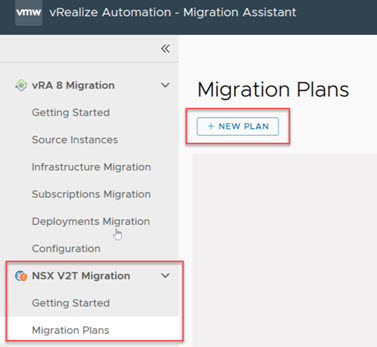
Die Seite „Migrationsplan mit 7 Schritten“ wird angezeigt. Arbeiten Sie nacheinander jeden Schritt des Plans ab.
1. NSX-Konten – Quell- und Zielkonten von NSX hinzufügen
Geben Sie einen Namen für Ihren neuen Plan zur Migration von vRealize Automation NSX-V zu NSX-T ein und geben Sie die 1:1-Zuordnung für das NSX-V-Cloud-Quellkonto und das zugehörige NSX-T-Cloud-Zielkonto ein.
- Geben Sie einen Namen für den Migrationsplan ein. Sie können optional eine Beschreibung für den Plan eingeben.
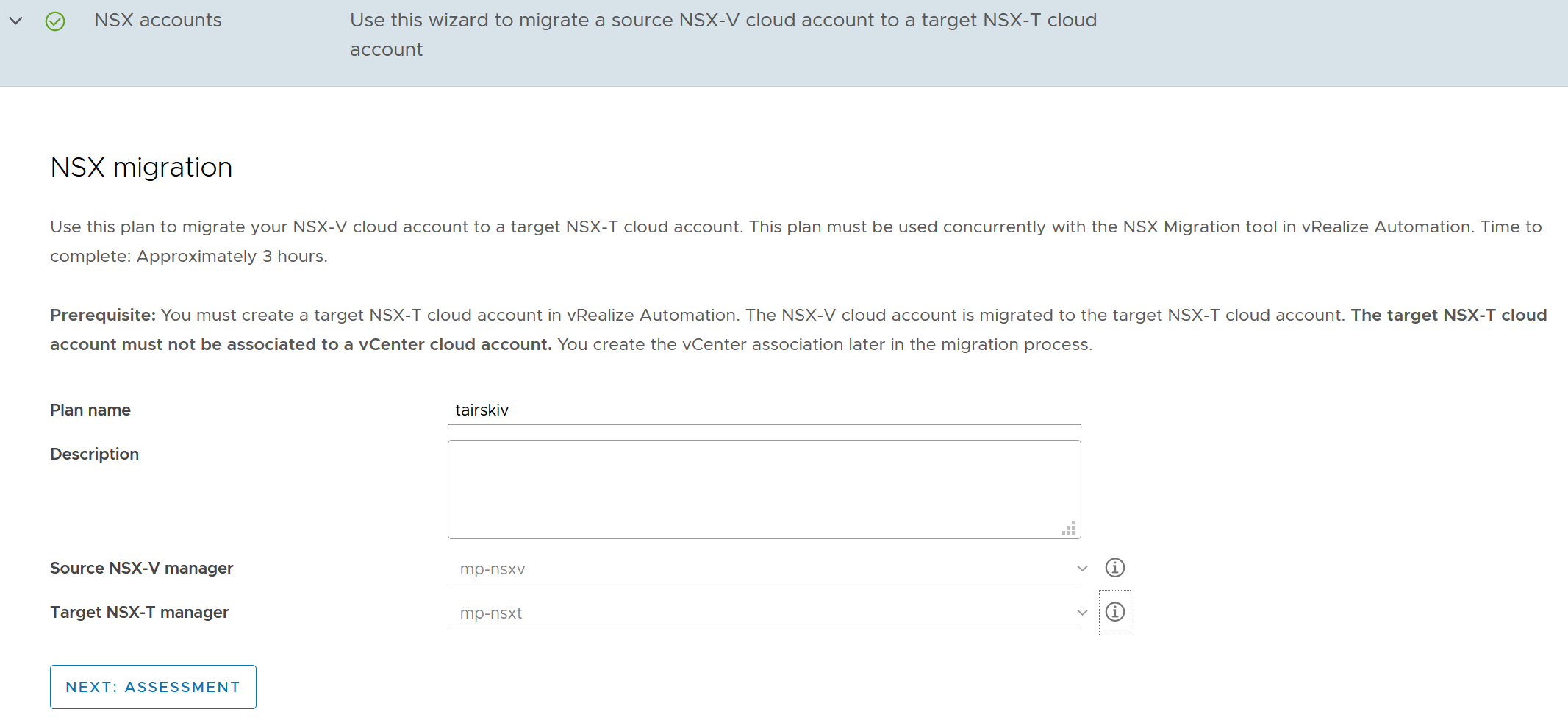
- Geben Sie den Namen des bestehenden NSX-V Manager-Cloud-Quellkontos von vRealize Automation ein.
Jedes NSX-V-Cloud-Quellkonto benötigt einen separaten Migrationsplan im vRealize Automation NSX-V zu NSX-T -Migrationsassistenten.
Das NSX-V-Cloud-Quellkonto muss mit einem vCenter 7.0-Cloud-Konto oder höher verknüpft werden.
- Geben Sie den Namen des vRealize Automation NSX-T Manager-Cloud-Zielkontos ein.
Dies ist das NSX-T-Cloud-Zielkonto, das während der Vorbereitungsphase der Migration mithilfe von Anweisungen auf der Seite Erste Schritte erstellt wurde.
Das NSX-T-Cloud-Zielkonto muss die folgenden Bedingungen erfüllen:- Das NSX-T-Cloud-Zielkonto muss NSX-T Data Center Version 3.1.1 oder höher aufweisen.
- Sie müssen die Option API-Methode „Richtlinie“ angeben, wenn Sie das NSX-T-Cloud-Zielkonto erstellen. Die API-Methode „Manager“ wird vom Migrationsdienstprogramm für ein NSX-T-Cloud-Zielkonto nicht unterstützt.
- Das NSX-T-Cloud-Zielkonto darf nicht mit einem vCenter-Cloud-Konto verknüpft werden. Sie erstellen die Zuordnung zu einem späteren Zeitpunkt im Prozess.
- Das angegebene NSX-T-Cloud-Konto darf nicht mit einer vRealize Automation-Bereitstellung verwendet werden.
- Klicken Sie auf Weiter: Bewertung, um zur nächsten Seite im Plan zu wechseln und mit dem Migrationsprozess fortzufahren.
2. Bewertung – Bewertung Ihrer aktuellen vRealize Automation-Integration in NSX-V
Bestimmen Sie die Migrationsbereitschaft des NSX-V-Cloud-Quellkontos und der zugehörigen Objekte für NSX-T. Bestimmen Sie auch die Bereitschaft des NSX-T-Cloud-Zielkontos, die migrierten Objekte zu empfangen.
- Klicken Sie auf Bewertung ausführen, um die erste Bewertung vorzunehmen.
- Wenn in der Bewertung ein Fehler angezeigt wird, überprüfen Sie die Ausgabemeldungen.
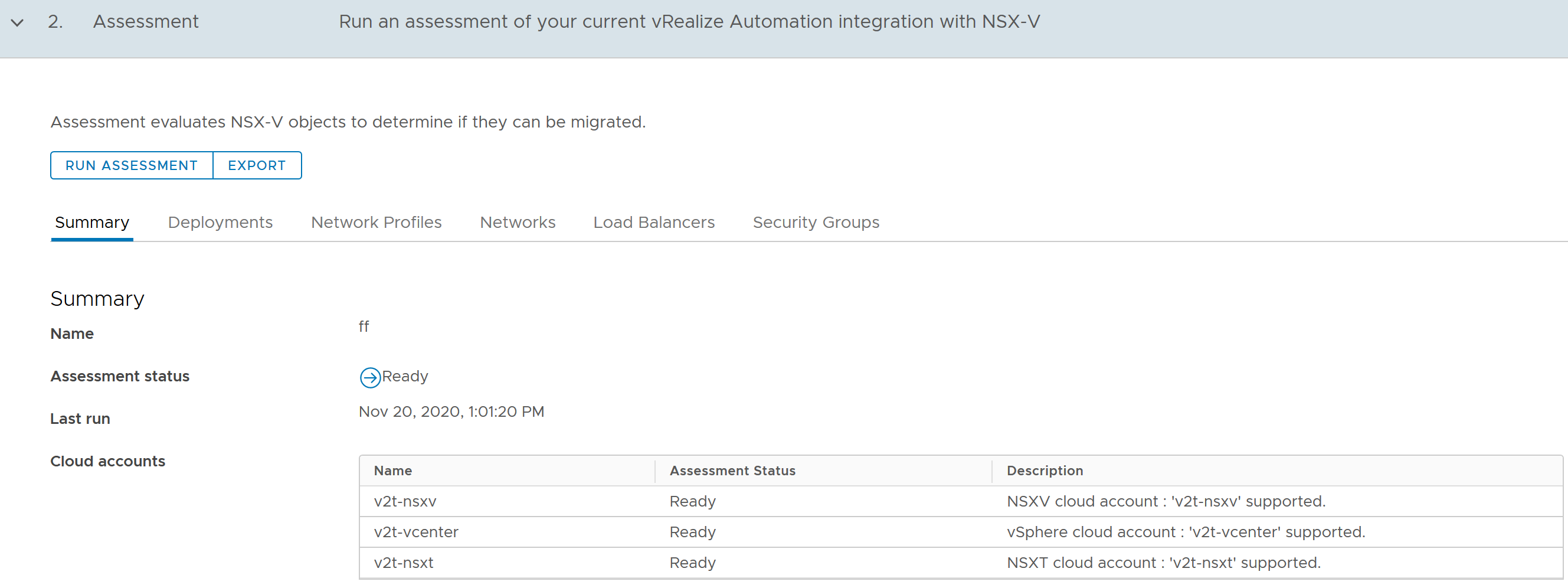
- Öffnen Sie basierend auf den empfangenen Meldungen die Registerkarte Übersicht sowie jede relevante Registerkarte zur Überprüfung der Bereitschaft.
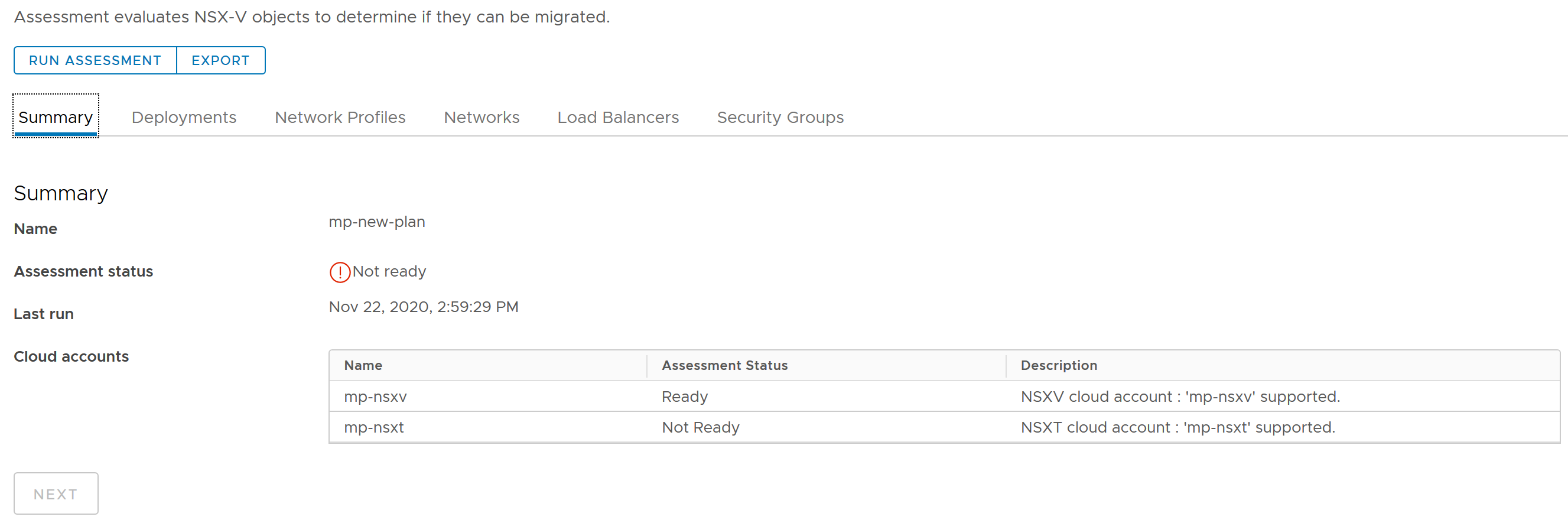
Nehmen Sie alle notwendigen Korrekturen vor und klicken Sie erneut auf Bewertung ausführen.
- Öffnen Sie alle Registerkarten, um die migrationsbereiten Objekte zu überprüfen.
Öffnen Sie beispielsweise die Registerkarte Netzwerke und überprüfen Sie die migrationsbereiten Netzwerkobjekte.
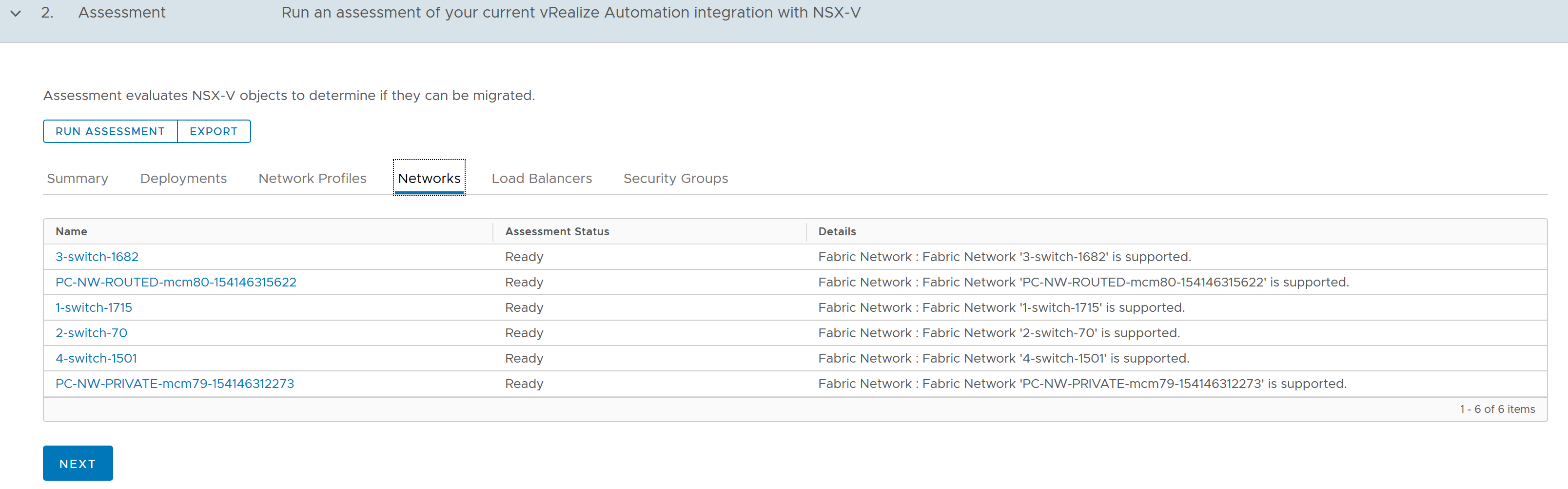
- Wenn Sie mit der Bewertung zufrieden sind und fortfahren möchten, klicken Sie auf Exportieren.
Sie können Tests nach der Migration mithilfe der exportierten Datei durchführen, bevor Sie den Wartungsmodus der Cloud-Konten beenden.
- Klicken Sie auf Weiter, um zur nächsten Seite im Plan zu wechseln und mit dem Migrationsprozess fortzufahren.
3. Wartungsmodus – In den Wartungsmodus für die Cloud-Konten wechseln
Versetzen Sie die zu migrierenden Cloud-Konten in den Wartungsmodus. Befindet sich ein Cloud-Konto im Wartungsmodus, werden alle Zuteilungen, Bereitstellungen, Tag-2-Aktionen und geplanten Aufzählungen für dieses Cloud-Konto gestoppt. Auf diese Weise wird sichergestellt, dass keine betroffenen vRealize Automation-Bereitstellungen initiiert, bearbeitet oder in Betrieb genommen werden können, während das zugehörige NSX-V-Cloud-Konto auf NSX-T migriert wird.
Während der Wartungsmodus die Verwendung des Cloud-Kontos und aller Objekte verhindert, die mit dem Cloud-Konto verbunden sind, erhalten vRealize Automation-Administratoren mit der Rolle Migrationsadministratordienst während der Migration Testzugriff.
- Klicken Sie auf In den Wartungsmodus wechseln.
- Erstellen Sie bei Aufforderung eine Sicherung Ihrer vRealize Automation-Umgebung.
Informationen zum Erstellen einer Sicherung in vRealize Automation finden Sie im Abschnitt Sicherung und Wiederherstellung sowie Notfallwiederherstellung > 2019 der vRealize Suite-Produktdokumentation.
- Nach dem Erstellen der notwendigen Sicherung klicken Sie auf Sicherungen werden erstellt, und ich bin bereit, fortzufahren und dann auf Weiter, um zur nächsten Seite im Plan zu wechseln und mit der Migration fortzufahren.
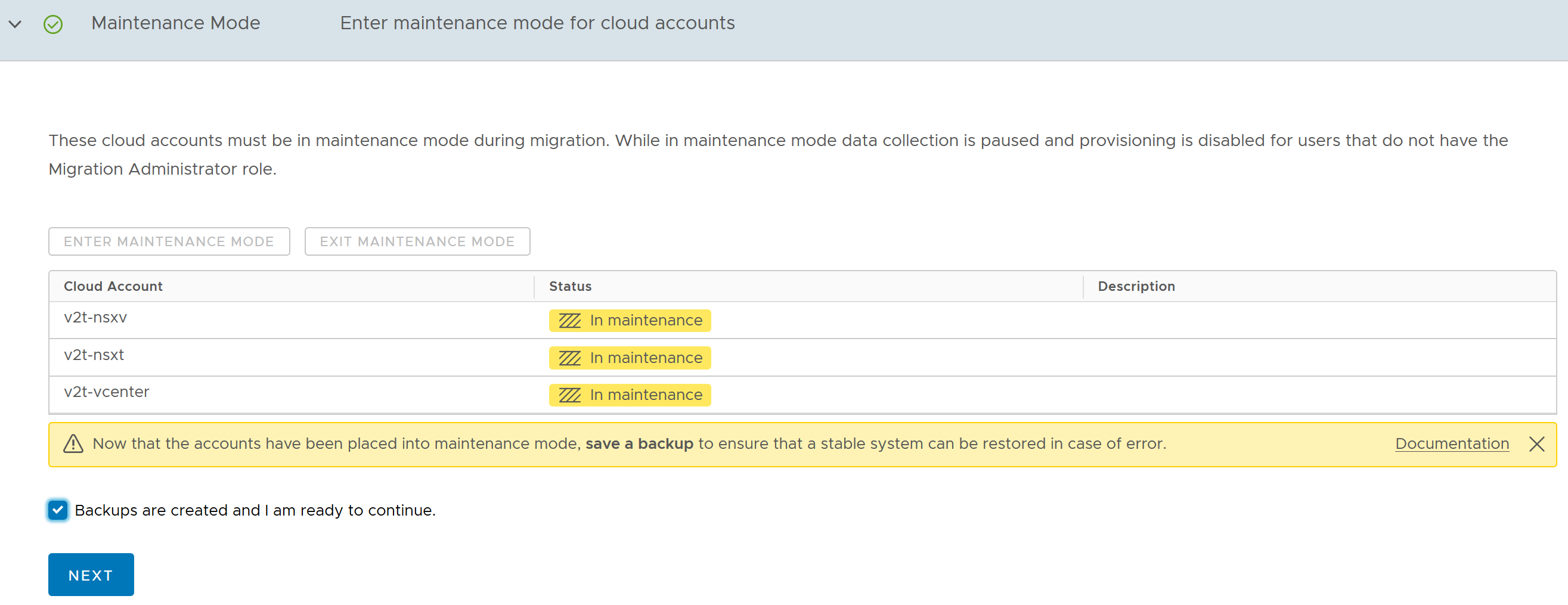
4. NSX-Migration – Übertragen von Dateien in und aus NSX-T Data Center Migration Coordinator
Generieren Sie eine Bereitstellungskonfigurationsdatei für die Eingabe beim NSX-T Data Center Migration Coordinator-Dienst. Diese Konfigurationsdatei stellen Sie dem NSX-Administrator diese Konfigurationsdatei für dessen Eingabe im NSX-T Data Center bereit. Sie erhalten dann eine Zuordnungsausgabedatei, die vom NSX-T Data Center Coordinator-Dienst erzeugt wurde und die Sie vom NSX-Administrator erhalten haben, und importieren sie.
In diesem Verfahren werden Aufgaben beschrieben, die vom vRealize Automation-Administrator in vRealize Automation ausgeführt werden, sowie Aufgaben, die vom NSX-Administrator in NSX ausgeführt werden. Der vRealize Automation-Administrator und der NSX-Administrator können unterschiedliche Personen oder dieselbe Person sein.
- Erstellen Sie bei Aufforderung die Bereitstellungskonfigurationsdatei, indem Sie auf Datei erstellen klicken.
 Hinweis: Wenn Sie Fehler oder Warnungen zu nicht migrationsbereiten Objekten erhalten, beheben Sie die Probleme entsprechend der Vorschläge und klicken Sie dann auf Erneut bewerten. Die Option Datei erstellen wird erst wieder aktiviert, wenn Sie auf Erneut überprüfen klicken und keine weiteren Fehler oder Warnungen erhalten.
Hinweis: Wenn Sie Fehler oder Warnungen zu nicht migrationsbereiten Objekten erhalten, beheben Sie die Probleme entsprechend der Vorschläge und klicken Sie dann auf Erneut bewerten. Die Option Datei erstellen wird erst wieder aktiviert, wenn Sie auf Erneut überprüfen klicken und keine weiteren Fehler oder Warnungen erhalten. - Reagieren Sie auf die Eingabeaufforderungen zum Speichern der JSON-Datei und überprüfen Sie die Anweisungen zum Senden der Datei.
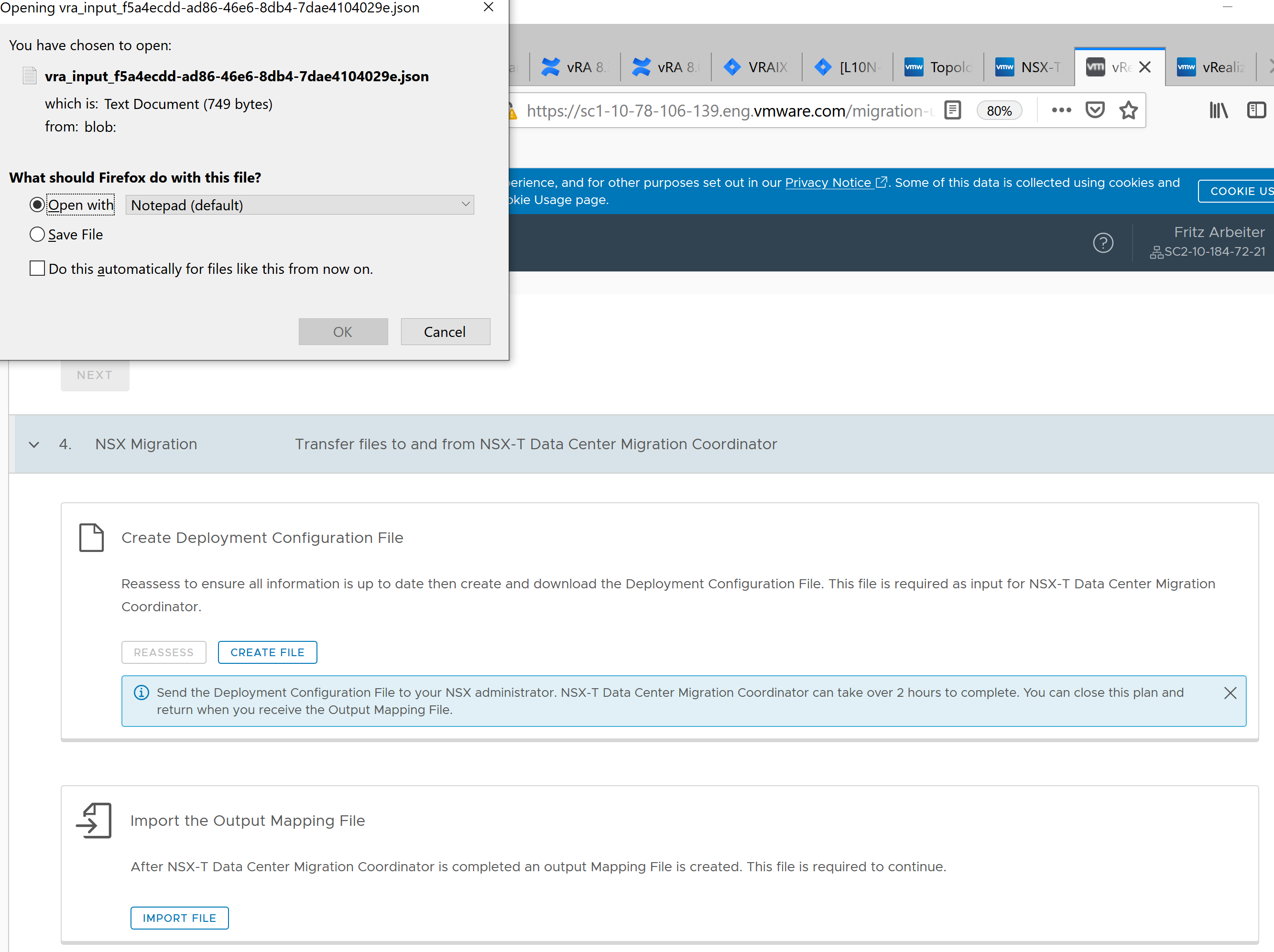
- Nach dem Erstellen der Bereitstellungskonfigurationsdatei senden Sie sie gemäß Aufforderung an den NSX-Administrator und bitten Sie ihn, die Datei in den NSX-T Data Center Migration Coordinator-Dienst zu importieren.
Der NSX-Administrator importiert die Datei in den NSX-T Data Center Migration Coordinator-Dienst, der nachfolgend die Ausgabezuordnungsdatei erzeugt, die zum Abschließen des nächsten Schritts auf dieser Migrationsplanseite benötigt wird. Informationen zu dem Prozess, mit dem der NSX-Administrator die Datei in den NSX-T Data Center Migration Coordinator-Dienst importiert, finden Sie unter Importieren der NSX Data Center for vSphere-Konfiguration im NSX-T Data Center Migration Coordinator-Handbuch in der VMware NSX-Produktdokumentation.
Zwischen diesem Schritt und dem nächsten Schritt kann einige Zeit vergehen. Während dieser Wartezeit verbleiben Ihre Cloud-Konten im Wartungsmodus.
- Rufen Sie die vom NSX-T Data Center Migration Coordinator erzeugte Ausgabezuordnungsdatei über den NSX-Administrator ab.
Der NSX-T Data Center Migration Coordinator kann eine teilweise oder vollständige Ausgabezuordnungsdatei erzeugen. Der Migrationsplan benötigt eine vollständige Ausgabezuordnungsdatei. Um Zeit zu sparen und Verwechslungen zu vermeiden, überprüfen Sie gemeinsam mit dem NSX-Administrator, dass Sie die vollständige Ausgabezuordnungsdatei erhalten haben.
- Klicken Sie auf Datei importieren und importieren Sie die NSX-T Data Center Migration Coordinator-Ausgabezuordnungsdatei, die Ihnen vom NSX-Administrator bereitgestellt wurde.

Wenn Sie die vollständige Ausgabezuordnungsdatei aus dem NSX-T Data Center Migration Coordinator importieren, verwendet der Migrationsplan die Datei zum Migrieren von Cloud-Konten und der verwandten Objekte in vRealize Automation.
Wenn Sie eine teilweise Ausgabezuordnungsdatei importieren, schlägt die Importaufgabe schließlich mit der folgenden Fehlermeldung fehl:
The output mapping file was downloaded before the NSX migration completed. Use the output mapping file downloaded after the migration process completed.Informationen zu den Inhalten einer Ausgabezuordnungsdatei finden Sie unter Übersicht über Ausgabezuordnungsdateien im NSX-T Migration Coordinator-Handbuch in der VMware NSX-Produktdokumentation.
- Nach erfolgreichem Abschluss der Importaufgabe klicken Sie auf Weiter, um zur nächsten Seite im Plan zu wechseln und mit dem Migrationsvorgang fortzufahren.
5. vRA-Migration – Migrieren von Quell- zu Ziel-Cloud-Konten
Führen Sie die Migration aus, um das NSX-V-Cloud-Quellkonto und die zugehörigen Objekte in vRealize Automation dem NSX-T-Cloud-Zielkonto zuzuordnen.
In dieser Phase der Migration werden Daten aus der NSX-T Data Center Migration Coordinator-Ausgabezuordnungsdatei (die Sie auf der vorherigen Seite des Migrationsplans importiert haben) verwendet, um Ihr NSX-V-Cloud-Konto zu NSX-T in vRealize Automation zuzuordnen.
- Klicken Sie auf Migration ausführen, um die NSX-V-Cloud-Konten und die zugehörigen Objekte in vRealize Automation zu NSX-T-Cloud-Konten und Objekten zu migrieren.
- Nach Abschluss der Aktion Migration ausführen wird eine Zusammenfassungsmeldung angezeigt.
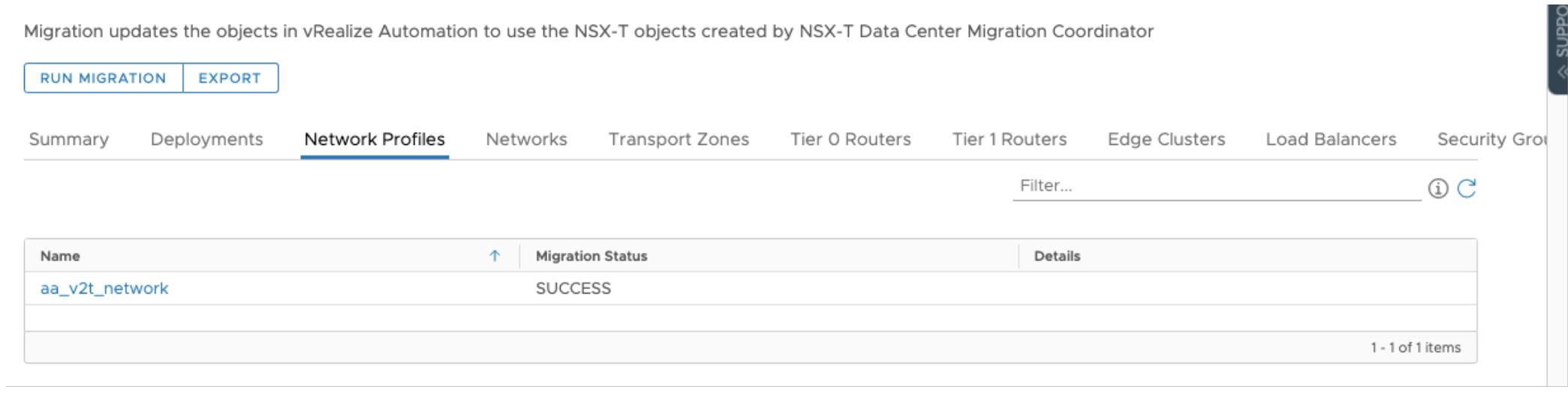
Wenn die Aktion Migration ausführen nicht erfolgreich verläuft, überprüfen Sie die Ausgabemeldungen auf der Seite Übersicht und öffnen Sie jede relevante Registerkarte, um herauszufinden, wo Probleme aufgetreten sind.
Je nach den während der Migration aufgetretenen Problemen entscheiden Sie sich zur Fortsetzung der Migration oder verwenden die zuvor erstellten Snapshot-Sicherungen, um die Migration zu verwerfen und die Cloud-Konten und zugehörigen Objekte in den Zustand vor der Migration zurückzuversetzen. Wenn die Objekte in den NSX-T Data Center Migration Coordinator migriert wurden, müssen Sie auch ein Rollback der tatsächlichen NSX-Migration durchführen.
- Klicken Sie auf Exportieren, um eine Verlaufsdatei der Migration zu erzeugen, auf die Sie später zurückgreifen können.
- Klicken Sie auf Weiter, um zur nächsten Seite im Plan zu wechseln und mit dem Migrationsprozess fortzufahren.
6. Testphase – Testen Ihres Systems
Belassen Sie die Cloud-Konten nach Abschluss der Migration im Wartungsmodus und führen Sie Tests aus, um die Migrationsergebnisse zu überprüfen.
Die Cloud-Konten und die zugehörigen Objekte befinden sich weiterhin im Wartungsmodus und können nicht bearbeitet werden. vRealize Automation-Administratoren mit der Rolle Migration Assistant-Administrator können auf die Cloud-Kontoobjekte für Tests nach der Migration zugreifen. vRealize Automation-Administratoren mit der Rolle Migration Assistant-Administrator können begrenzte Tests für Cloud-Konten durchführen, die sich im Wartungsmodus befinden. Weitere Informationen zu Rollen finden Sie unter Definition der vRealize Automation-Benutzerrollen.
Idealerweise haben Sie einen Testplan für Ihre Organisation erstellt. Allgemeine Vorschläge für Tests werden jedoch auf dem Bildschirm bereitgestellt und enthalten folgende Grundlagen. Verweisen Sie im Rahmen der Tests nach der Migration auf die Bewertungsdateien, die Sie auf den Seiten 2 und 5 des Migrationsplans exportiert haben.
- Überprüfen Sie alle Warnungen, die während der Migration erzeugt wurden.
- Testen Sie die 1:1-Zuordnung des Cloud-Kontos, die Sie in Schritt 1 des Plans festgelegt haben.
- Testen Sie eine Stichprobe oder alle betroffenen Cloud-Vorlagen und Bereitstellungen.
- Überprüfen Sie zugeordnete NSX-Lastausgleichsdienste, Netzwerke und Sicherheitsgruppen, um sicherzustellen, dass sie erwartungsgemäß konfiguriert wurden.
- Stellen Sie Anwendungen bereit und löschen Sie sie, indem Sie Cloud-Vorlagen bereitstellen und bestätigen, dass sich die Anwendungen auf dem richtigen Endpoint befinden und funktionsfähig sind.
- Überwachen Sie zuvor bereitgestellte Anwendungen, um sicherzustellen, dass sie wie vorgesehen funktionieren.
Klicken Sie nach Abschluss der Tests nach der Migration auf Weiter, um zur nächsten Seite im Plan zu wechseln und den Migrationsvorgang abzuschließen.
7. Abschließen – Wartungsmodus beenden und Prozess abschließen
Entfernen Sie nach Abschluss der Tests nach der Migration die Cloud-Konten aus dem Wartungsmodus und beenden Sie den vRealize Automation NSX-V zu NSX-T-Migrationsplan.
- Wählen Sie die vRealize Automation-Ressourcen aus, die sich aktuell im Wartungsmodus befinden und entfernen Sie die zugehörige Wartungsmodusmarkierung. Reagieren Sie auf alle Eingabeaufforderungen.
- Um die Migration des Cloud-Kontos abzuschließen und den Plan zu beenden, klicken Sie auf Beenden.
Durchführung von Bereinigungsaufgaben nach der Migration in vCenter
Nach Beenden des Migrationsplans müssen Sie bestimmte Bereinigungsaufgaben nach der Migration in den zugeordneten vCenter-Umgebungen durchführen. Weitere Informationen hierzu finden Sie unter Ausführen von Aufgaben nach der Migration und Arbeiten mit migrierten Ressourcen in vRealize Automation.